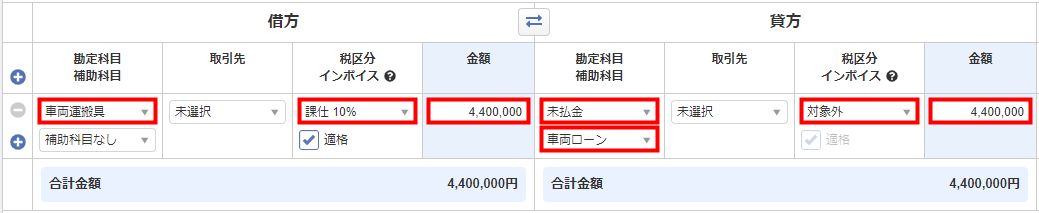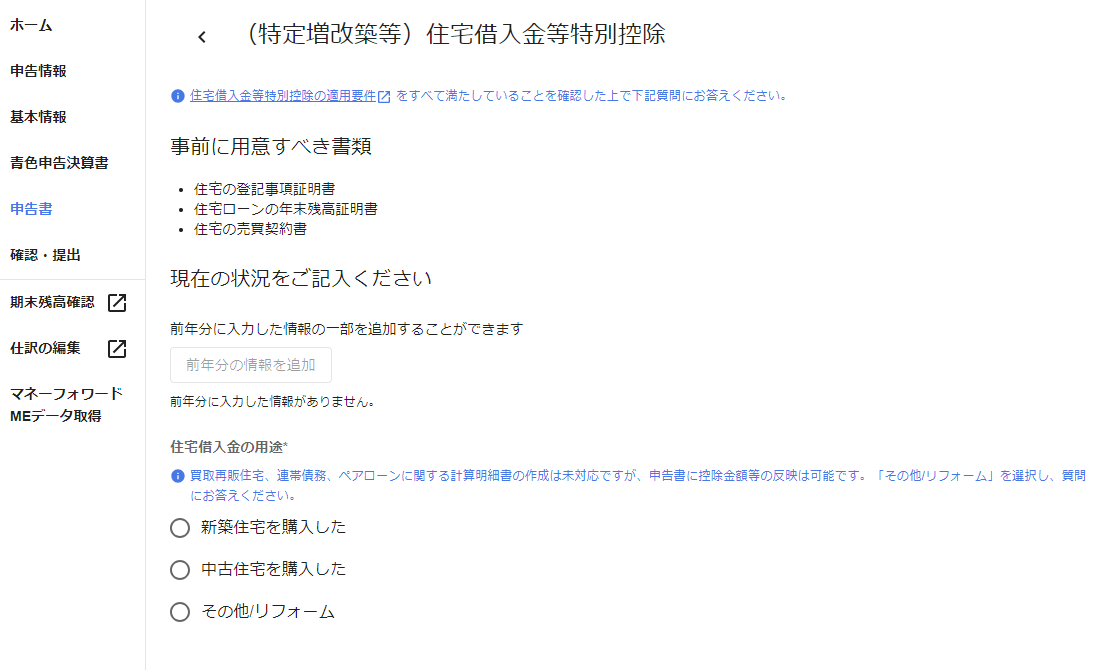このガイドでは、ローン契約を結び、毎月元金の返済と利息の支払いを行っている場合の一般的な仕訳例をご紹介します。
なお、本ガイドでは、主に事業に関係するローン契約に関する一般的な仕訳例を紹介しています。
自宅兼事務所のローン契約を結んだ場合などの仕訳例は記載していません。
上記のような場合の仕訳内容に関するご不明点は、税理士などの専門家や税務署へご相談ください。
本ガイドでは、個人の消費税課税事業者向けの一般的な仕訳内容を紹介しています。
個人の免税事業者の場合は「税区分」欄が表示されないため、「勘定科目」欄に関する記載内容をお役立てください。
法人事業者および各事業者における運用に対して、本ガイドの仕訳内容が適切かどうかの保証はできません。
仕訳内容に関するご不明点は、税理士などの専門家や税務署へご相談ください。
車のローンの場合
車をローンで購入し、毎月元金の返済と利息を支払っている場合の仕訳例について説明します。
契約した場合
車をローンで購入した場合は、事業用として利用する分のみ仕訳を登録します!
仕訳を登録する際は、勘定科目「未払金」に補助科目「車両ローン」を追加しておくことをおすすめします。
本項では、補助科目「車両ローン」を追加して仕訳登録する場合の仕訳例をご紹介します。
- プライベート用として利用する分は仕訳登録する必要はありません。
- 事業用として利用する建物をローンで購入した場合も同様の処理を行います。
事前準備
- 「各種設定」>「勘定科目」画面を開き、「+補助科目追加」をクリックします。
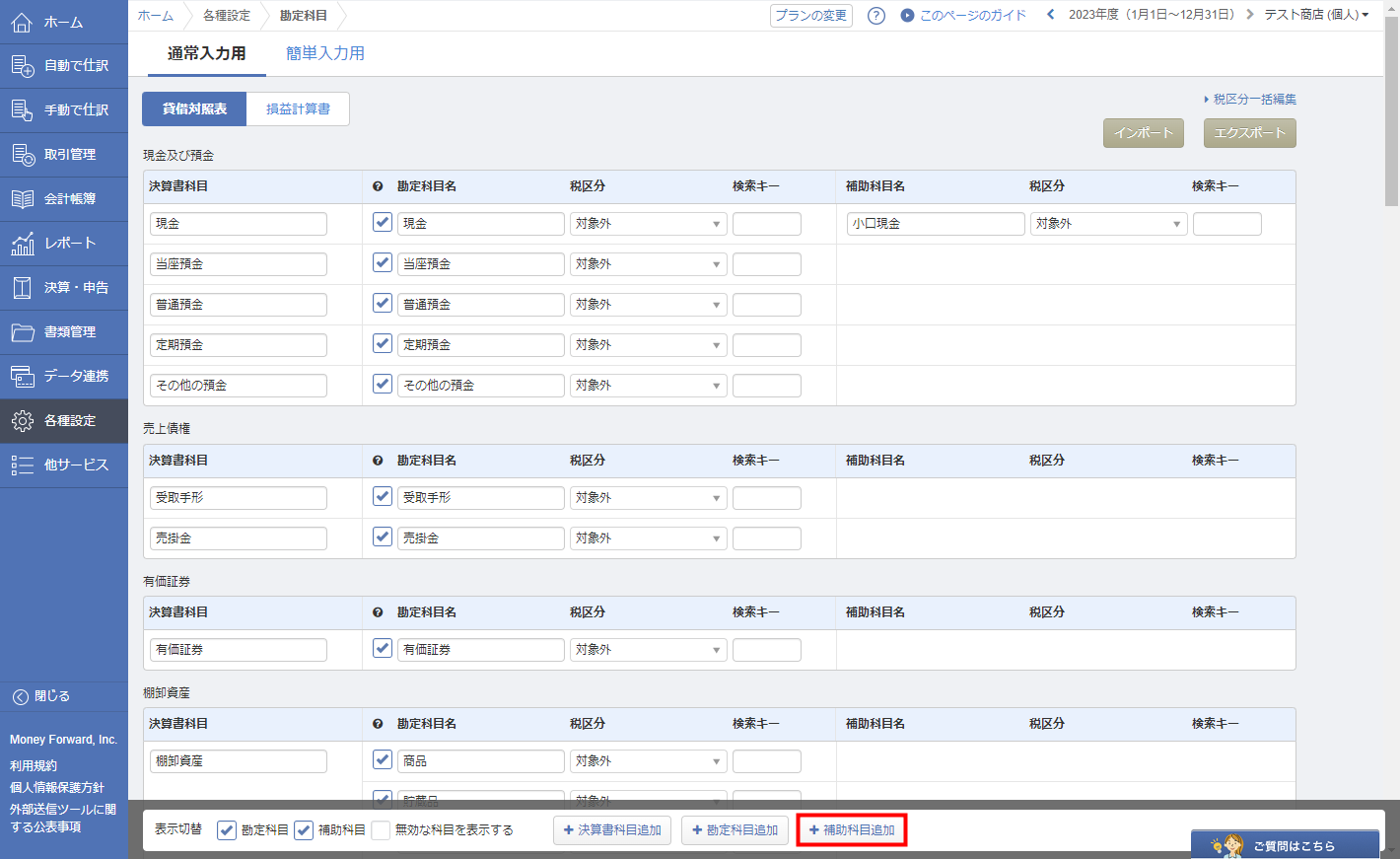
- 勘定科目に「未払金」を選択し、補助科目に「車両ローン」と入力します。
※税区分は自動で「対象外」が選択されるため、特に操作不要です。

- 「登録」をクリックします。

- 勘定科目「未払金」に紐づく補助科目「車両ローン」が登録されていることを確認します。
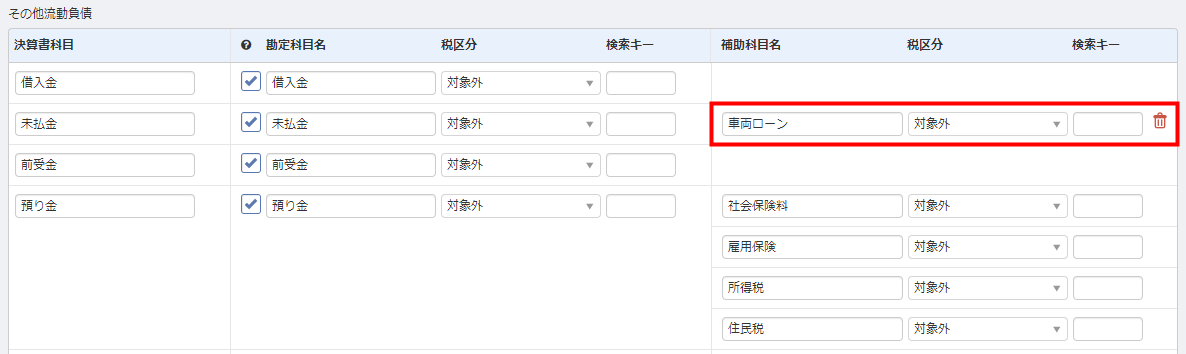
仕訳の登録
以下の場合を例に仕訳の登録方法を説明します。
車のローンを契約した場合の仕訳は、「振替伝票入力」画面で登録してください。
- 車をローンで購入した。
- 車の取得価額(購入金額)は「550万円(税込)」であり、そのうち事業用として80%を利用している。
※550万円の80%は「440万円」です。
上記の場合、「振替伝票入力」画面で借方・貸方に以下を設定した仕訳を登録します。
- 借方・・・勘定科目「車両運搬具」・税区分「課仕 10%」・金額「4,400,000円」
- 貸方・・・勘定科目「未払金」・補助科目「車両ローン」・税区分「対象外」・金額「4,400,000円」
【その他】固定資産を購入した場合
毎月の支払いを行った場合
毎月の元金返済・利息支払時にも仕訳登録を行います!
具体例
以下の場合を例に仕訳の登録方法を説明します。
毎月の元金の返済と利息を支払った場合の仕訳は、「振替伝票入力」画面で登録してください。
- 車のローンを毎月「40,000円」ずつ返済している。
- 返済時は、元金とともに利息「1,000円」を含めた「41,000円」が銀行口座から引き落とされている。
- 車を事業用として80%を利用している。
※40,000円の80%は「32,000円」であり、1,000円の80%は「800円」である。
上記の場合、「振替伝票入力」画面で以下のように4行の仕訳を登録します。
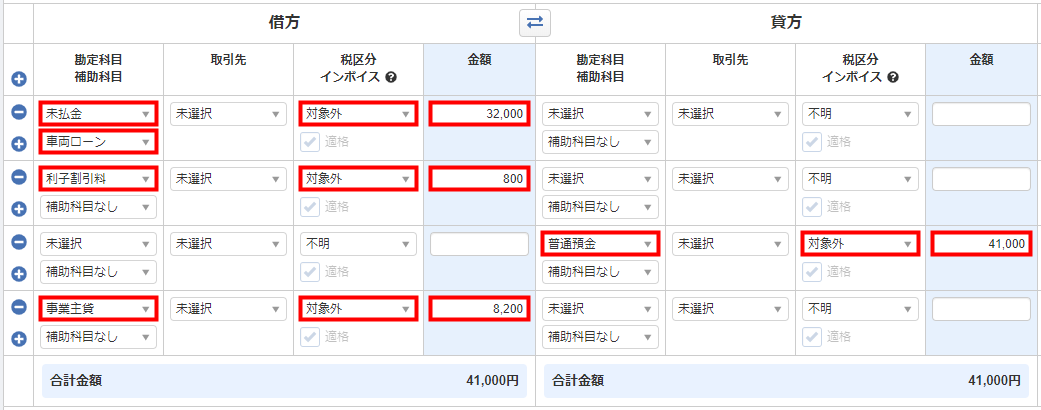
登録方法
※貸借差額を入力します。
貸借差額は「不足額」で確認できます。
「不足額」は、貸借が一致していない場合に、借方・貸方の金額が不足している方に表示されます。
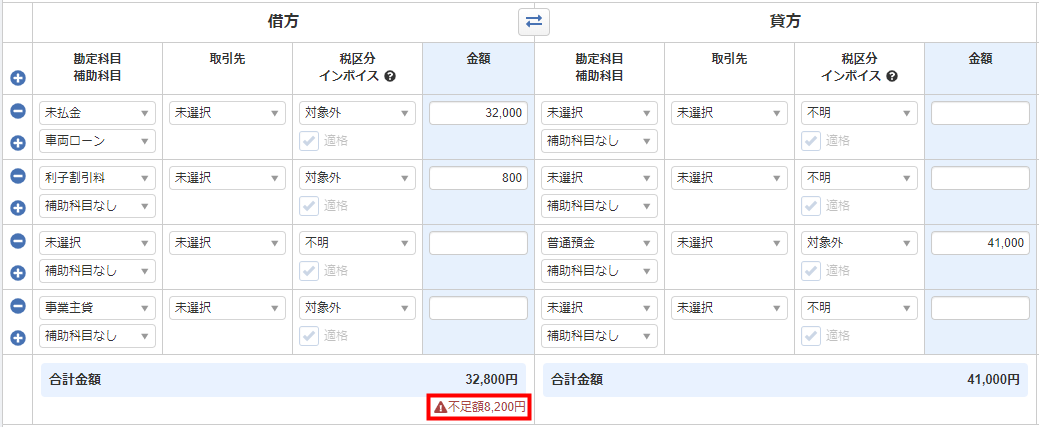
「事業主貸」の金額欄をクリックしてキーボードの以下のキーを押すと、貸借差額を反映させることも可能です。
- お使いのPCが「Windows」の場合:
Ctrl+/ - お使いのPCが「Mac」の場合:
⌘+/
「事業主勘定」とは、「事業主貸」「事業主借」の勘定科目のことをいいます。
事業主勘定は、事業用のお金とプライベートのお金を区別するために用いる勘定科目で、個人事業主特有の考え方です。
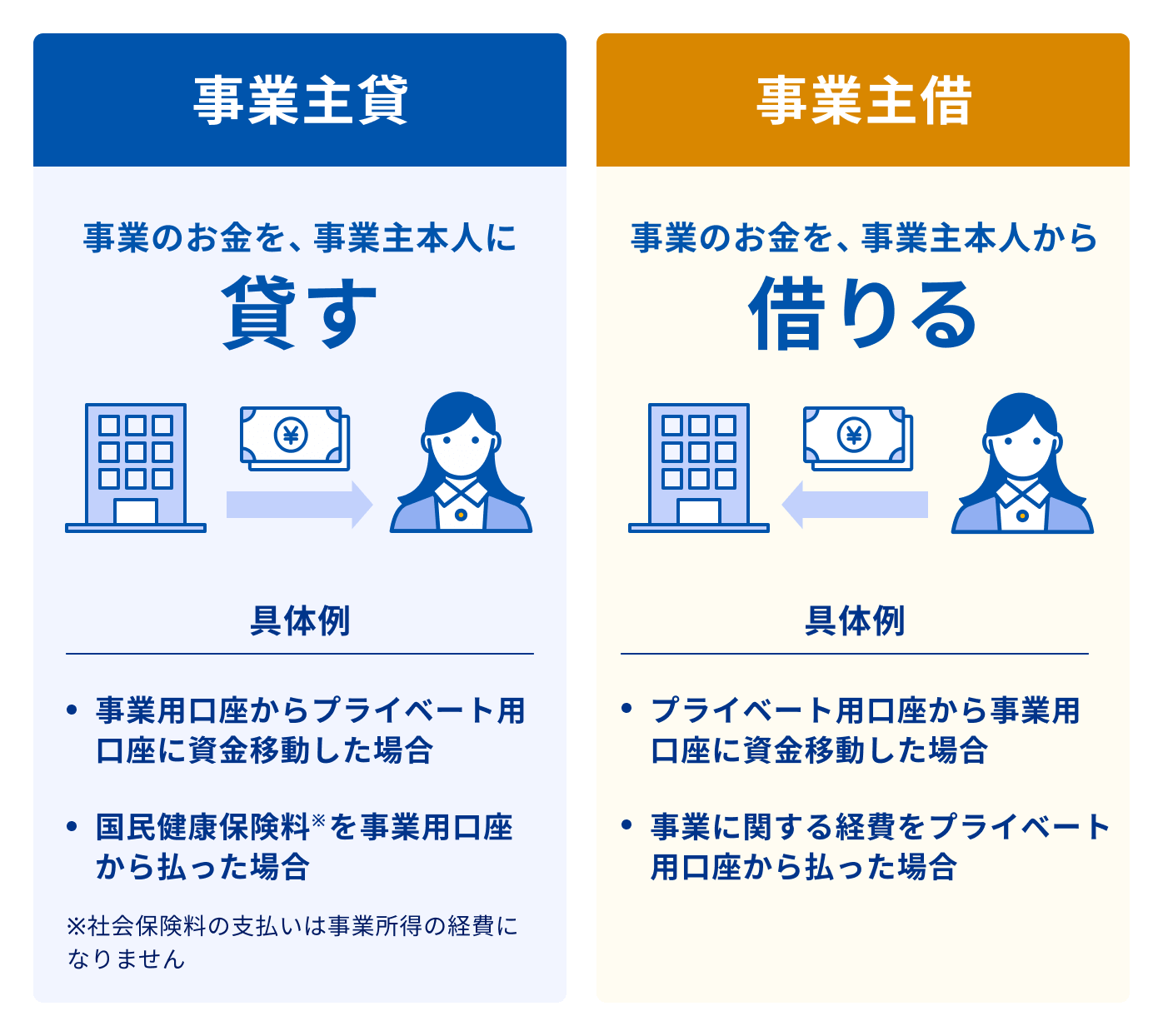
なお、ローン契約時と毎月の返済時に仕訳を登録すると、事業用として利用する分のローン残高が「残高試算表」画面で確認できます。
勘定科目「未払金」・補助科目「車両ローン」の残高が事業用として利用する分のローン残高です!
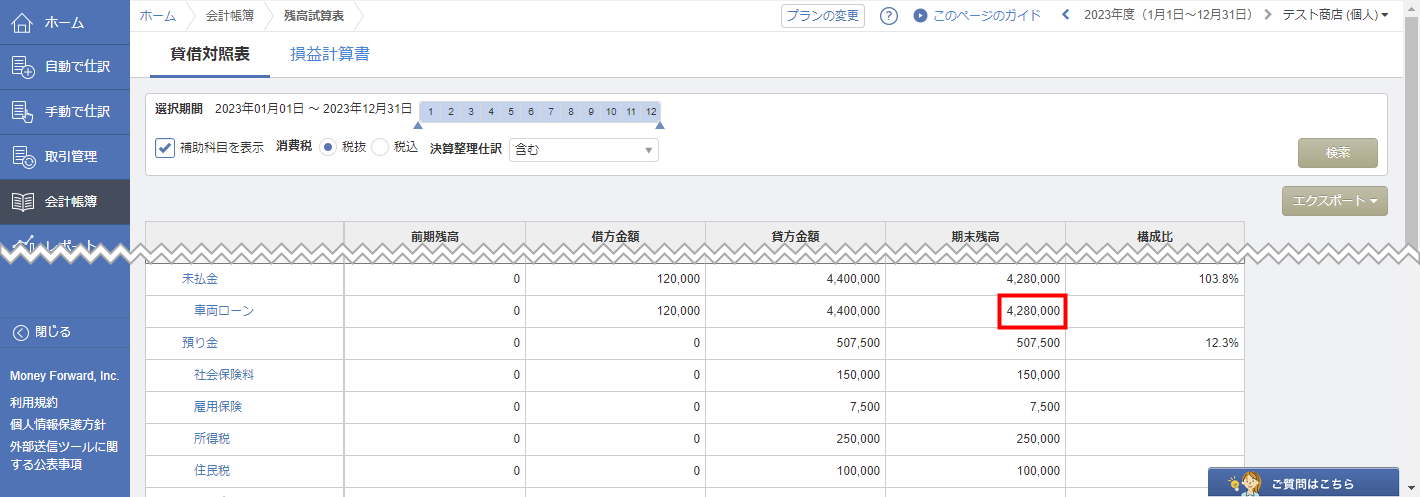
仕訳に計上漏れがないかを確認する際にぜひお役立てください!
住宅ローンの場合
住宅ローンの契約を結び、毎月元金の返済や利息の支払いを行っている場合、契約時や毎月の支払い時の仕訳登録は不要です。
確定申告時に「住宅借入金等特別控除」などの適用を受ける場合は、「申告書」>「税金の計算」>「(特定増改築等)住宅借入金等特別控除」画面で入力してください。
入力方法などの詳細については、以下のガイドをご確認ください。
住宅借入金等特別控除(住宅ローン控除)の入力方法
年末調整済みの源泉徴収票は、「申告書」>「収入・所得(総合課税)」>「給与」画面で入力します。
※本サポートサイトは、マネーフォワード クラウドの操作方法等の案内を目的としており、法律的またはその他アドバイスの提供を目的としたものではありません。当社は本サイトに記載している内容の正確性・妥当性の確保に努めておりますが、実際のご利用にあたっては、個別の事情を適宜専門家に相談するなど、ご自身の判断でご利用ください。
頂いた内容は、当サイトのコンテンツの内容改善のためにのみ使用いたします。